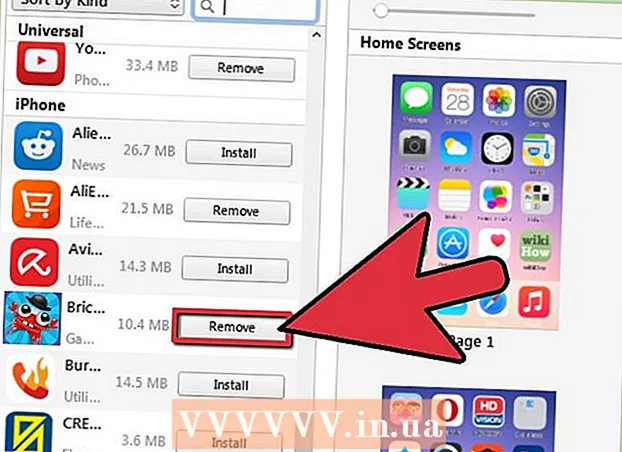Kirjoittaja:
Louise Ward
Luomispäivä:
8 Helmikuu 2021
Päivityspäivä:
28 Kesäkuu 2024
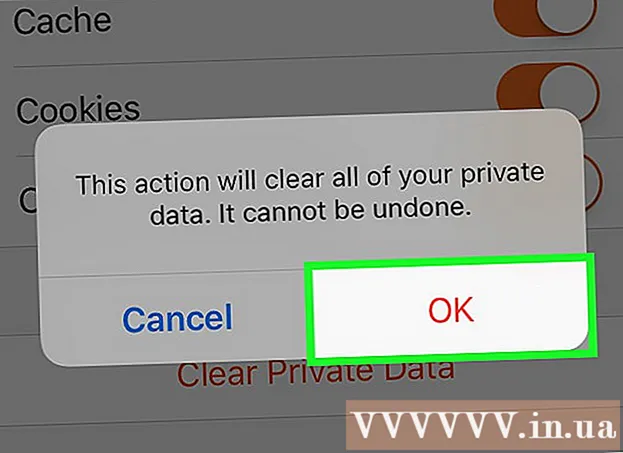
Sisältö
Tämä wikiHow opettaa sinua poistamaan hakuhistoriasi, tallennetut salasanasi ja muut tallennetut tiedot iPhoneen.
Askeleet
Tapa 1/4: Safarissa
Avaa iPhonen Asetukset-osio. Tämä harmaa sovellus on hammaspyörän muotoinen ja sijaitsee aloitusnäytössä.

Selaa alaspäin ja napauta Safari. Sovellukset sijaitsevat noin 1/3 Asetukset-sivun alapuolella.
Selaa alaspäin ja napauta Tyhjennä historia ja verkkosivustotiedot (Tyhjennä verkkosivuston historia ja tiedot). Tämä painike on lähellä "Safari" -sivun alaosaa.

Klikkaus Tyhjennä historia ja tiedot (Tyhjennä historia ja tiedot). Tämä vaihtoehto on näytön alaosassa. Hakuhistoria, lomaketiedot ja välimuistitiedostot poistetaan Safarista. mainos
Tapa 2/4: Chromessa

Avaa Chrome. Tämä sovellus on punainen, keltainen ja vihreä, ja sisällä on sininen pallo.
Napsauta kuvapainiketta ⋮ näytön oikeassa yläkulmassa.
Napsauta vaihtoehtoa asetukset on lähellä avattavan valikon alaosaa.
Napsauta vaihtoehtoa Yksityisyys (Yksityinen) on lähellä sivun alaosaa.
Klikkaus Poista selaustiedot (Poista selaustiedot). Tämä toiminto on sivuryhmän vaihtoehtoryhmän alaosassa.
painaa nappia Poista selaustiedot on tämän sivun vaihtoehtoryhmän alaosassa.
- Jos tällä sivulla on vaihtoehtoja, joita ei ole merkitty kirjanmerkkeihin, napauta valitaksesi kohteen poistamisen välimuistista.
Klikkaus Poista selaustiedot kun vaihtoehto tulee näkyviin. Tämä toiminto näkyy ponnahdusikkunana. Selaimen historia, salasanat, lomaketiedot ja välimuistissa olevat kuvat poistetaan. mainos
Menetelmä 3/4: Delfiinillä
Avaa Dolphin. Sovellus on vihreä ja sisällä valkoinen delfiinipallo.
Napsauta vaihtoehtoa ☰ sijaitsee ruudun alaosassa talokuvakkeen oikealla puolella.
Klikkaus asetukset. Tämä vaihtoehto on näytön alareunassa olevan ponnahdusvalikon vasemmassa alakulmassa.
- Jos et näe vaihtoehtoa asetuksetPyyhkäise vasemmalle valikossa.
Napsauta vaihtoehtoa Puhdas data (Tyhjennä tiedot) sijaitsee lähellä sivun keskustaa.
Klikkaus Tyhjennä kaikki tiedot (Poista kaikki tiedot). Tämä vaihtoehto on ponnahdusvalikon alaosassa. Kaikki tallennetut tiedot poistetaan iPhonen Dolphin-selaimesta.
- Jos haluat tyhjentää vain välimuistitiedot, napauta Tyhjennä välimuisti (Tyhjennä välimuisti).
Tapa 4/4: Firefoxissa
Avaa Firefox. Sovelluksessa on punainen kettu, joka on kiedottu sinisen pallon ympärille.
Napsauta kuvaketta ☰ näytön alareunassa.
Napsauta vaihtoehtoa asetukset sijaitsee näytön oikeassa alakulmassa.
Selaa alaspäin ja napauta Tyhjennä yksityiset tiedot (Tyhjennä yksityiset tiedot). Tämä vaihtoehto on Tietosuoja-otsikon alla.
Klikkaus Tyhjennä yksityiset tiedot. Tämä on sivun viimeinen vaihtoehto.
- Voit pyyhkiä minkä tahansa tämän sivun vaihtoehtopainikkeen "pois" -asentoon tietojen säilyttämiseksi.
Klikkaus OK kun kysytään. Kaikki valitsemasi väliaikaiset selaustiedot poistetaan Firefox-sovelluksesta. mainos